Samsung Cloud Sicherung ist fehlgeschlagen und zeigt eine Meldung Daten konnten nicht gesichert werden wegen eines Serverfehlers. Sollte Ihr Samsung Galaxy S10/9/8/7/6, Note 9/8/7 etc. in solche Situation geraten, versuchen mit den folgenden Lösungswegen um den Samsung Cloud Backup Fehler schnell zu beheben.
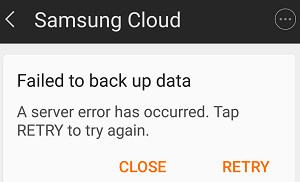
Lösung 1. Samsung Konto entfernen und neu hinzufügen
Etwas geht nicht richtig bei der Einrichtung des Samsung Kontos. Dies könnte dazu führen, dass die Samsung Cloud Sicherung fehlgeschlagen ist. Im Fall brauchen Sie nur das Konto mal zu entfernen und dann neu hinzuzufügen.
Gehen zur Einstellungen App;
Tippen oben rechts aufs Konto Symbol;
Tippen aufs Symbol Weitere Optionen;
Tippen auf Konto Entfernen;
Melden Sie sich neu bei Samsung Cloud an.
Führen Sie das Samsung Cloud Backup nochmal durch und sehen ob es wieder funktioniert.
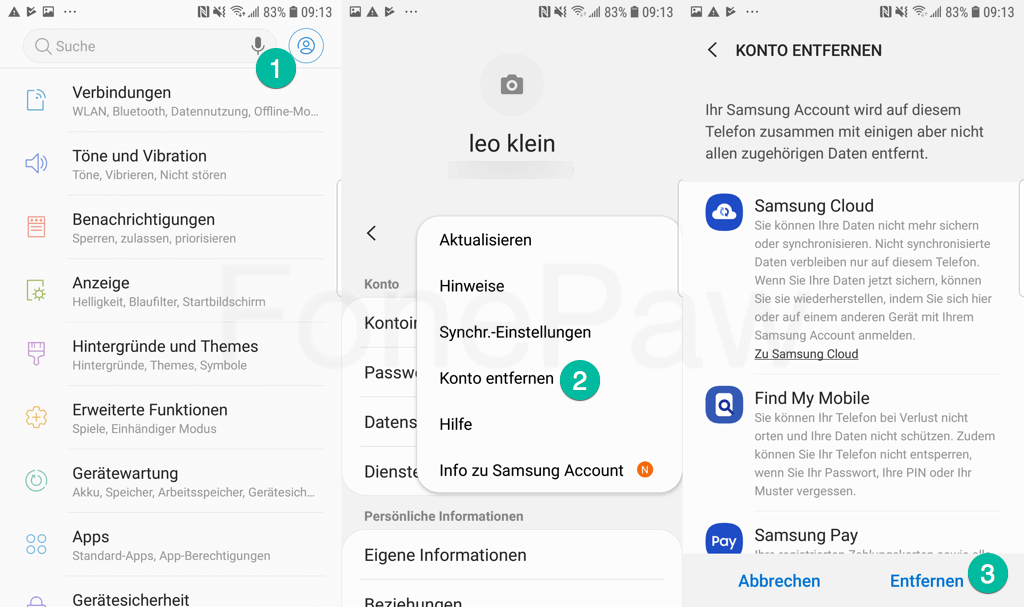
Lösung 2. Das Samsung Galaxy neu starten
Einige Benutzer haben berichtet, dass der Fehler „Diese Daten konnten nicht gesichert werden“ weg nachdem Sie das Gerät neugestartet haben.
Drücken lang die Power-Taste des Handys;
Tippen auf dem angezeigten Bildschirm auf Neustart;
Danach checken ob die Samsung Cloud Sicherung wieder geht.
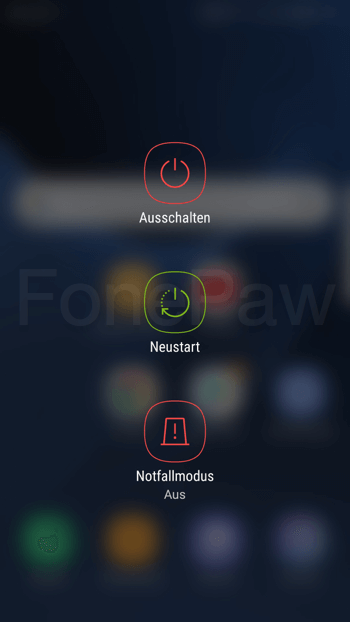
Lösung 3. Daten Synchronisieren über Mobile Daten
Standardmäßig Daten beim Samsung Cloud Backup über WLAN synchronisiert und manchmal könnte es nicht stabil sein wie in einem Hotel. Wechseln der Netzwerk-Einstellung kann den Sicherungsfehler beheben.
Gehen zu Einstellungen > Cloud und Konten > Samsung Cloud;
Tippen auf den Tab der synchronisierten Daten z.B. Kontakte;
Tippen auf Synchronisieren über und wählen WLAN oder mobile Daten.
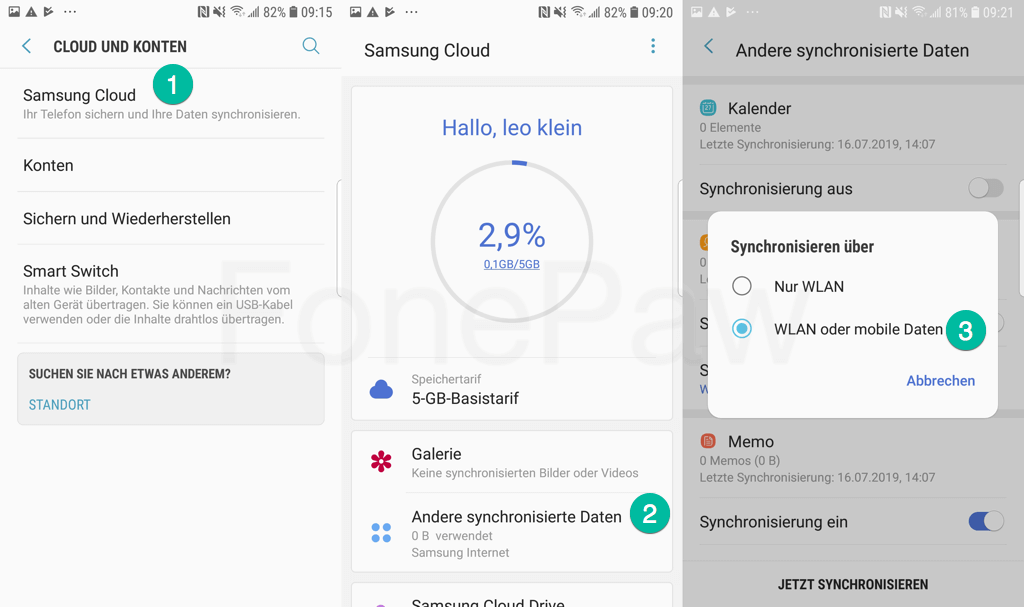
Lösung 4. Daten löschen und Cache leeren
Diese Lösung wird von viele Samsung Nutzern und auch dem Samsung Support Service empfohlen. Dass die Daten und Cache von den Apps Samsung Konto und Samsung Cloud zu löschen das Backup Problem lösen könnte.
Gehen zu Einstellungen > Apps;
Tippen oben rechts aufs Symbol mit 3 Punkten;
Wählen im Weitere Optionen Menü Systemanwendungen anzeigen;
Scrollen und finden die App Samsung Cloud;
Tippen auf die Option Speicher unter Verwendung;
Tippen auf Daten löschen danach Cache leeren;
Wiederholen die Schritte mit der App Samsung Account.
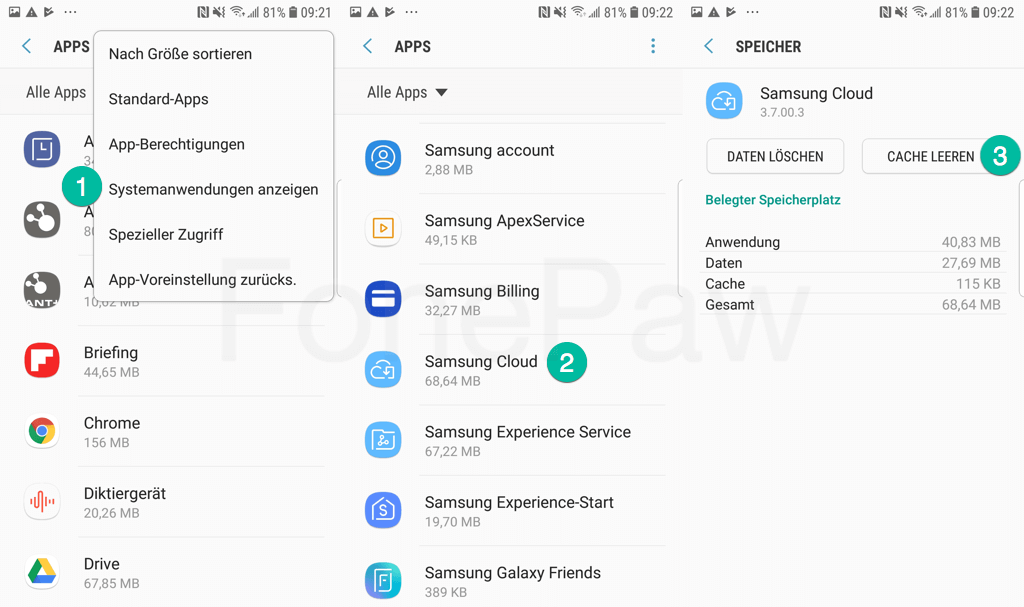
Lösung 5. Samsung Software aktualisieren
Der Samsung Cloud Sicherungsfehler könnte manchmal von einem Software Bug verursachen. Im Fall sollten Sie die Samsung Software aktualisieren.
Gehen zu Einstellungen > Software-Update;
Tippen auf Updates manuell herunterladen;
Überprüft sofort die App auf jedem möglichen Update;
Installieren Sie das gefundene Update;
Versuchen erneut mit dem Samsung Cloud Backup.
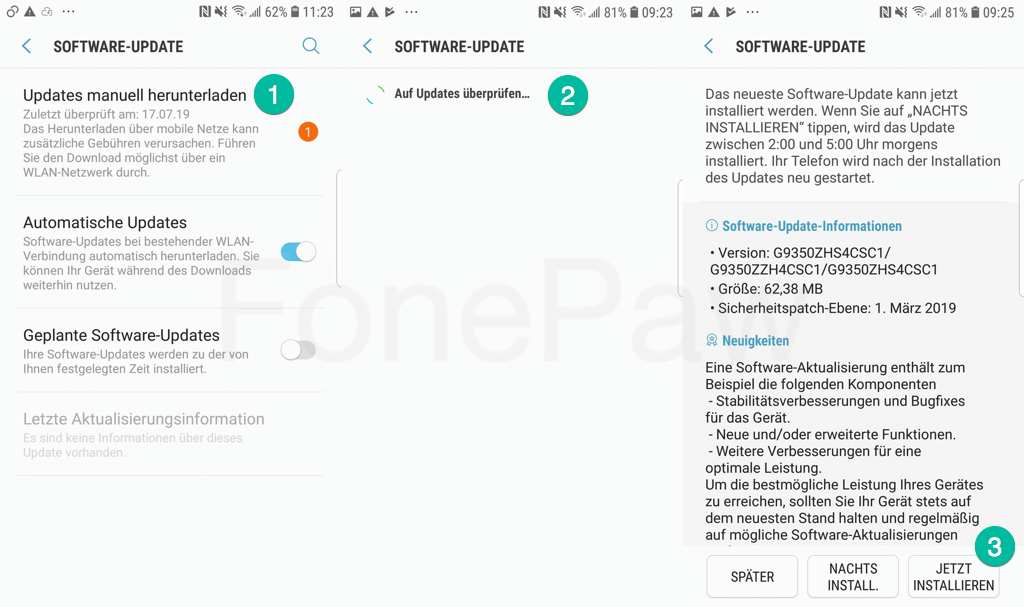
Alternative: Samsung Daten sichern auf PC
Wie allgemeine Datensicherung über Cloud-Dient ist das Backup mit Samsung Cloud nicht stabil und könnte manchmal nicht funktionieren. Samsung Daten auf PC zu sichern ist eine bessere Auswahl. Wir erklären es Ihnen warum.
Sie müssen sich nicht um Datenleak beim Cloud-Dient zu sorgen, da alles auf Ihrem PC gespeichert werden.
Samsung Cloud bietet nur 5GB Basisspeicher für Backup ab 1. Juni 2019, sieht gar nicht genug für Mediadateien wie Fotos und Videos.
Die Wiederherstellung von Backup geht viel einfacher bei PC als bei Samsung Cloud, da es könnte wegen Software-Bug, Netzwerkproblem schiefgehen.
FonePaw Android Datensicherung & Wiederherstellung hilft uns dabei, Samsung Daten auf PC zu sichern ohne Internet. Die Backupdatei mit diesem Tool wird in kleine Größe komprimiert daher belegt wenigen Speicherplatz. Sie können das Backup vollständig aufs Handy wiederherstellen. Außerdem kann man das Backup verschlüsseln.
Klingt sehr praktisch, nicht? Laden Sie die kostenlose Version des Programms und probieren es aus.
1. Starten Sie das Programm und verbinden Ihr Samsung Galaxy mit dem PC.
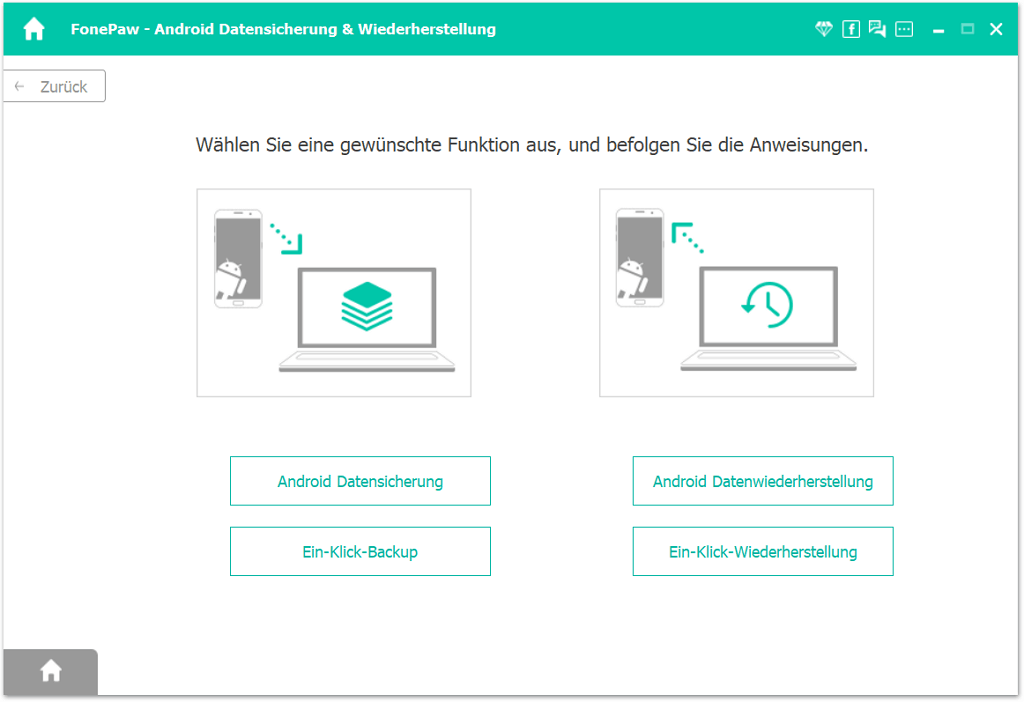
2. Wählen die Daten zum Sichern (kompatibel mit Kontakte, SMS, Fotos, Videos, Musik, Dokumente, etc.).
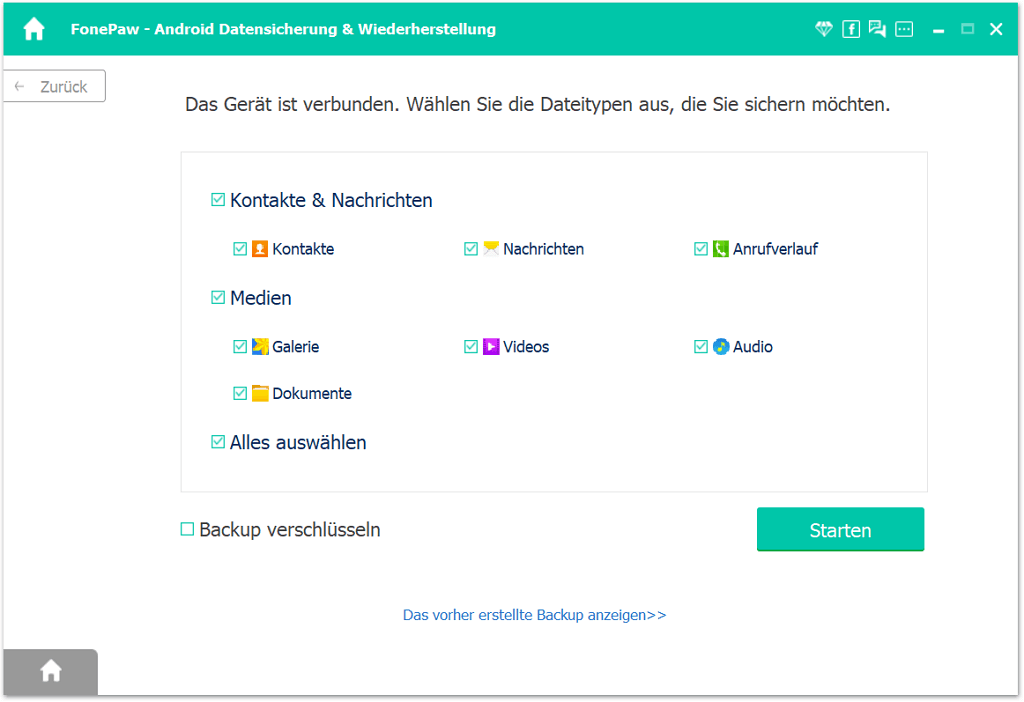
3. Klicken auf die Start-Taste und Ihre Samsung Daten werden auf den PC gesichert.
Um mehr Details über das Backup mit FonePaw und andere Samsung Datensicherung Möglichkeiten zu erfahren, sehen Sie: 5 übliche Wege, Samsung Backup zu erstellen
Um Datenverlust zu vermeiden ist es sehr wichtig, regelmäßig Backup für Ihr Samsung zu erstellen. Wählen eine passende Methode aus und machen es zur Alltagsroutine.

- Beste Tipps
- Android Daten sichern: Handy Backup erstellen 3 einfachen Methoden
- Android SMS sichern mit/ohne App auf PC [3 Methoden]
- Call Log Backup: Android Anrufliste exportieren und sichern
- Samsung Daten sichern über Cloud, auf PC oder SD-Karte
- Datensicherumg für Xiaomi Mi und Redmi 5 praktischen Methoden
- WIKO Backup: Datensicherung für Ihr WIKO View/Rainbow/Lenny
- OnePlus Backup: [4 Wege] OnePlus Daten sichern & wiederherstellen
- Die 3 beste Android Backup Software für PC & Mac 2020
 iOS WhatsApp Transfer
iOS WhatsApp Transfer
